Mục lục
Mục lục
Windows Studio Effects là gì? Đây là bộ tính năng được Microsoft tích hợp trên Windows 11, giúp cải thiện chất lượng hình ảnh và âm thanh trong các cuộc gọi video, livestream hoặc khi thuyết trình trực tuyến. Nhờ sử dụng trí tuệ nhân tạo (AI), Windows Studio mang đến trải nghiệm rõ nét, chuyên nghiệp hơn, đáp ứng nhu cầu làm việc và giải trí ngày càng cao. Hãy cùng Phúc Anh tìm hiểu kỹ hơn trong bài viết dưới dây.
Windows Studio Effects là tập hợp các hiệu ứng hỗ trợ camera và microphone, được phát triển để nâng cao trải nghiệm họp trực tuyến. Với công nghệ AI, người dùng có thể loại bỏ tiếng ồn nền, làm mờ phông phía sau, giữ ánh sáng khuôn mặt ổn định hoặc tự động căn chỉnh mắt để tạo cảm giác luôn nhìn thẳng vào camera.
Điểm đặc biệt của Windows Studio là tính năng này hoạt động mượt mà trên nhiều thiết bị, đặc biệt là những dòng laptop gaming hoặc laptop có tích hợp GPU mạnh. Không chỉ phục vụ công việc, Windows Studio còn giúp streamer, game thủ hay học sinh – sinh viên tự tin hơn khi xuất hiện trực tuyến.

Microsoft đã tối ưu để Windows Studio trở thành công cụ hữu ích trong môi trường học tập và làm việc online. Một số hiệu ứng nổi bật bao gồm:
Eye Contact: Căn chỉnh ánh nhìn để bạn trông như đang nhìn trực diện vào người đối thoại.
Voice Focus: Loại bỏ tạp âm xung quanh, chỉ giữ lại giọng nói chính.
Background Blur: Làm mờ hậu cảnh để nổi bật khuôn mặt.
Automatic Framing: Giữ khung hình cân đối ngay cả khi bạn di chuyển.
Những tính năng này mang lại trải nghiệm chuyên nghiệp hơn, đặc biệt khi dùng cùng màn hình PC độ phân giải cao, hình ảnh sẽ rõ ràng và sắc nét hơn.

Hiệu ứng Camera:
Bước 1: Vào Cài đặt > Bluetooth & thiết bị > Camera.

Bước 2: Chọn webcam đang dùng.
Bước 3: Bật hiệu ứng mong muốn (làm mờ nền, tự động khung hình, ánh sáng...).

Hiệu ứng Âm thanh:
Bước 1: Vào Cài đặt > Hệ thống > Âm thanh.

Bước 2: Chọn micro cần dùng.
Bước 3: Ở mục Cải tiến âm thanh, bật Microsoft Windows Studio Voice Focus.

Bước 1: Nhấp vào cụm biểu tượng Wi-Fi, pin, âm thanh ở thanh Taskbar.
Bước 2: Chọn Windows Studio Effects.

Bước 3: Tùy chỉnh hiệu ứng camera hoặc micro mong muốn.
Bước 4: Xem trước và áp dụng ngay.
Nếu chưa thấy tùy chọn, hãy thêm thủ công bằng cách nhấn biểu tượng bút chì > Thêm > Studio Effects.
Qua bài viết, bạn đã hiểu rõ Windows Studio Effects là gì và cách sử dụng hiệu ứng này trên Windows 11. Đây là công cụ hữu ích, mang lại trải nghiệm trực tuyến mượt mà và chuyên nghiệp, đặc biệt khi kết hợp cùng laptop gaming hoặc màn hình PC chất lượng cao. Bạn có muốn mình viết thêm hướng dẫn chi tiết về cách tối ưu Windows Studio cho từng dòng laptop (Dell, Asus, Lenovo) để chọn mua dễ dàng hơn không?
Nếu quan tâm, hãy theo dõi Phúc Anh để cập nhật bài viết mới và nhận tư vấn chọn thiết bị phù hợp nhất.
Windows Studio Effects có cần cài đặt thêm phần mềm không?
Không. Tính năng này được tích hợp sẵn trên Windows 11 và chỉ cần kích hoạt trong Settings.
Laptop Dell giá rẻ có hỗ trợ Windows Studio không?
Có. Một số dòng Dell giá rẻ chạy Windows 11 vẫn hỗ trợ hiệu ứng cơ bản, nhưng hiệu năng có thể hạn chế hơn so với laptop cao cấp.
Windows Studio có dùng được khi livestream game không?
Có. Các streamer thường kết hợp Windows Studio với laptop gaming hoặc PC cấu hình mạnh để vừa chơi game vừa bật hiệu ứng mà không lo giật lag.
Bài viết khác



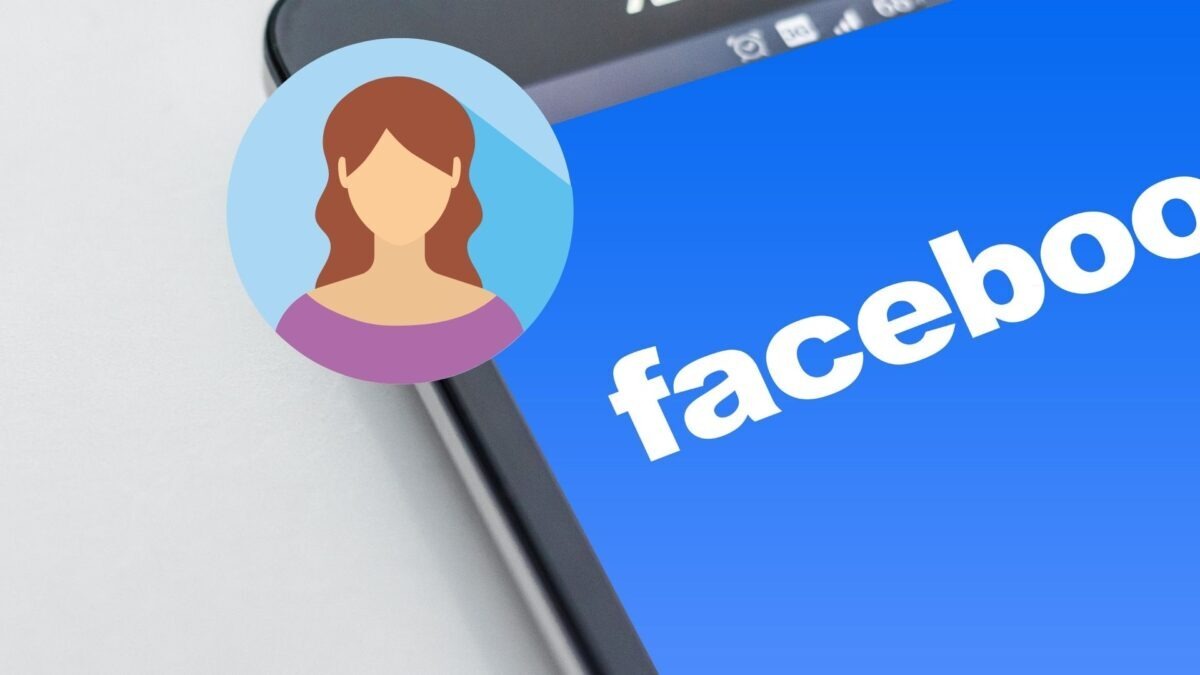
|
Phòng bán hàng trực tuyến
Địa chỉ: Tầng 4, 89 Lê Duẩn, phường Cửa Nam, Hà Nội Điện thoại: 1900 2164 (ext 1) Hoặc 0974 55 88 11  Chat zalo Bán hàng trực tuyến Chat zalo Bán hàng trực tuyến Email: banhangonline@phucanh.com.vn [Bản đồ đường đi] |
Showroom Phúc anh 15 xã đàn
Địa chỉ: 15 Xã Đàn, phường Kim Liên, Hà Nội. Điện thoại: (024) 3968 9966 (ext 1)  Chat zalo Phúc Anh 15 Xã Đàn Chat zalo Phúc Anh 15 Xã Đàn
Email: phucanh.xadan@phucanh.com.vn Giờ mở cửa từ 08h00 đến 21h00 [Bản đồ đường đi] |
Trụ sở chính/ Showroom PHÚC ANH 152 TRẦN DUY HƯNG
Địa chỉ: 152-154 Trần Duy Hưng, phường Yên Hoà, Hà Nội. Điện thoại: (024) 3968 9966 (ext 2)  Chat zalo Phúc Anh 152 Trần Duy Hưng Chat zalo Phúc Anh 152 Trần Duy Hưng
Email: phucanh.tranduyhung@phucanh.com.vn Giờ mở cửa từ 08h00 đến 21h00 [Bản đồ đường đi] |
PHÒNG KINH DOANH PHÂN PHỐI
Địa chỉ: Tầng 5, 134 Thái Hà, phường Đống Đa, Hà Nội. Điện thoại: 097 322 7711 Email: kdpp@phucanh.com.vn [Bản đồ đường đi] |
|
PHÒNG DỰ ÁN VÀ KHÁCH HÀNG DOANH NGHIỆP
Địa chỉ: Tầng 5,134 Thái Hà, phường Đống Đa, Hà Nội. Điện thoại: 1900 2164 (ext 2)  Chat zalo Dự án và khách hàng Doanh nghiệp Chat zalo Dự án và khách hàng Doanh nghiệp Hoặc 038 658 6699 Email: kdda@phucanh.com.vn [Bản đồ đường đi] |
SHOWROOM Phúc Anh 89 Lê Duẩn
Địa chỉ: 89 Lê Duẩn, phường Cửa Nam, Hà Nội. Điện thoại: (024) 3968 9966 (ext 6)  Chat zalo với Phúc Anh 89 Lê Duẩn Chat zalo với Phúc Anh 89 Lê Duẩn Email: phucanh.leduan@phucanh.com.vn Giờ mở cửa từ 08h00 đến 21h00 [Bản đồ đường đi] |
showroom PHÚC ANH 134 THÁI HÀ
Địa chỉ: 134 Thái Hà, phường Đống Đa, Hà Nội. Điện thoại: (024) 3968 9966 (ext 3)  Chat zalo với Phúc Anh 134 Thái Hà Chat zalo với Phúc Anh 134 Thái Hà Email: phucanh.thaiha@phucanh.com.vn Giờ mở cửa từ 08h đến 21h00 [Bản đồ đường đi] |
Showroom Phúc anh 141 phạm văn đồng
Địa chỉ: 141-143 Phạm Văn Đồng (ngã ba Hoàng Quốc Việt - Phạm Văn Đồng), phường Phú Diễn, Hà Nội Điện thoại: (024) 3968 9966 (ext 5)  Chat zalo Phúc Anh 141 Phạm Văn Đồng Chat zalo Phúc Anh 141 Phạm Văn Đồng
Email: phucanh.phamvandong@phucanh.com.vn Giờ mở cửa từ 08h00 đến 21h00 [Bản đồ đường đi] |
Hãy Like fanpage Phúc Anh để trở thành Fan của Phúc Anh ngay trong hôm nay!
Phúc Anh 15 Xã Đàn, Đống Đa, Hà Nội
Điện thoại: (024) 35737383
Phúc Anh 152 - 154 Trần Duy Hưng, Cầu Giấy, Hà Nội
Điện thoại: (024) 37545599
Phúc Anh 169 Thái Hà, Đống Đa, Hà Nội
Điện thoại: (024) 38571919
Phúc Anh 150 Nguyễn Văn Cừ, Long Biên, Hà Nội
Điện thoại: (024) 39689966
Phúc Anh 141 - 143 Phạm Văn Đồng, Cầu Giấy, Hà Nội
Sản phẩm Gaming: (Nhánh 1)
PC Gaming (Nhánh phụ 1)
Laptop Gaming, Màn hình Gaming (Nhánh phụ 2)
Bàn phím, Chuột, Gear (Nhánh phụ 3)
Sản phẩm, giải pháp cho doanh nghiệp: (Nhánh 2)
Máy chủ, Máy Workstation lắp ráp, Thiết bị mạng, Hệ thống lưu trữ (Nhánh phụ 1)
Laptop cao cấp, Máy Workstation đồng bộ (Nhánh phụ 2)
Máy tính cho doanh nghiệp, Phần mềm bản quyền (Nhánh phụ 3)
Máy in, máy chiếu, máy văn phòng cho doanh nghiệp (Nhánh phụ 4)
Thiết bị bán hàng siêu thị (Nhánh phụ 5)
Sản phẩm, Giải pháp camera an ninh, nhà thông minh: (Nhánh 3)
Camera, máy chấm công, chuông cửa có hình, khóa thông minh, thiết bị nhà thông minh

